PHP是一种广泛使用的开源脚本语言,常用于Web开发,在Windows平台上搭建一个高效的PHP服务器可以极大地提高开发和部署效率,以下是详细的步骤和注意事项。
安装WAMP Server
-
下载WAMP Server
- 访问官方网站下载最新版本的WAMP Server。
- 选择适合自己系统的版本(例如64位或32位的Windows系统)进行下载。
-
运行安装程序
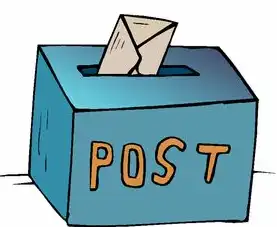
图片来源于网络,如有侵权联系删除
- 双击下载的
.exe文件开始安装过程。 - 按照提示逐步完成安装,确保选择正确的安装路径。
- 双击下载的
-
配置WAMP Server
- 安装完成后,双击桌面上的图标启动WAMP Server。
- 确保所有服务(如Apache、MySQL、PHP)都处于运行状态。
- 可以通过点击相应的图标来手动开启或关闭这些服务。
-
测试环境
- 在浏览器中输入
http://localhost/测试是否成功搭建了基本的Web服务器环境。
- 在浏览器中输入
优化PHP设置
-
编辑PHP.ini文件
- 打开WAMP控制面板,找到并打开
php\php.ini文件。 - 根据需要调整相关参数,例如内存限制、最大执行时间等。
- 打开WAMP控制面板,找到并打开
-
启用扩展模块
- 在
php.ini文件中添加以下行以启用所需的扩展:extension=php_mbstring.dll extension=php_gd2.dll
- 保存更改后重启Apache服务使新设置生效。
- 在
-
自定义网站目录结构
- 将您的网站文件夹放置于
www子目录下,C:\wamp\www\mywebsite。 - 在浏览器中访问
http://localhost/mywebsite/index.php来验证网站的正常运行。
- 将您的网站文件夹放置于
安全与维护
-
定期更新软件
定期检查是否有新的WAMP Server和PHP版本的发布,并及时升级到最新版本来保持安全性。

图片来源于网络,如有侵权联系删除
-
备份重要数据
对于数据库等重要数据进行定期备份,以防数据丢失或损坏。
-
增强安全性
- 配置防火墙规则,只允许必要的端口(如80、443)开放。
- 使用SSL证书保护敏感信息传输。
-
监控日志
通过查看错误日志文件来及时发现潜在问题并进行处理。
常见问题解决
- 如果遇到无法启动Apache的错误消息,请检查是否启用了UAC(用户帐户控制),或者尝试禁用某些已知的冲突插件。
- 若在调试过程中遇到问题,可以使用命令行工具如
php -v来获取当前运行的PHP版本信息。
通过以上步骤,您可以在Windows环境下成功搭建一个功能完善的PHP服务器,记得持续关注技术动态,及时更新和维护您的服务器以确保其稳定性和安全性。
标签: #php服务器搭建 windows



评论列表